Neste ecrã são criados os documentos XML necessários:
Nome do documento Nome identificativo para este documento
Nº Interno Este é o número interno do documento
Nome de Perfil MAPI O perfil de utilizador por E-mail é o nome do sistema de E-mail que está instalado por defeito no sistema operativo. Para saber qual o perfil deverá verificar no registry a seguinte chave : HKEY_CURRENT_USER\Software\Microsoft\Windows Messaging Subsystem\Profiles Os casos mais habituais são : Microsoft Outlook Internet Settings . se possuir o Outlook ligado diretamente à Internet Microsoft Exchange Settings . se possuir o Microsoft Exchange na sua rede
Password de Perfil MAPI Permite indicar a password do utilizador. Esta opção só é utilizada se o cliente de Mail é do tipo MAPI.
Método de Receção Para a receção de um documento XML, o tipo de receção (Ficheiro ou Mail), é definido na própria ficha de cada documento.
Tipo de XML Este campo permite selecionar o tipo de XML que se pretende configurar. Pode optar-se por XML livre, XML Padrão ou CIUS.
URL Serve para definir o URL para enviar a mensagem por HTTP.
Diretoria Serve para definir a diretoria a utilizar para a transferência por ficheiro. O botão permite selecionar a diretoria desejada, ou até criar novas diretorias. Se nesta diretoria não existirem ficheiros XML para receber, quando o utilizador escolher a opção Receber Documentos Via XML, o software avisa com a mensagem: "Não existiam mensagens não lidas". Nota: Quando o campo Endereço eletrónico para documentos não está preenchido na ficha do Cliente, Fornecedor, Entidade ou Contacto, é utilizado o definido no próprio documento XML. Universal Resource Name Trata-se da identificação que cada tipo de documento tem na iniciativa BizTalk. Exemplo: url:www.basda.org/schema/eBIS-XML_invoice_v3.00.xml
permite selecionar a diretoria desejada, ou até criar novas diretorias. Se nesta diretoria não existirem ficheiros XML para receber, quando o utilizador escolher a opção Receber Documentos Via XML, o software avisa com a mensagem: "Não existiam mensagens não lidas". Nota: Quando o campo Endereço eletrónico para documentos não está preenchido na ficha do Cliente, Fornecedor, Entidade ou Contacto, é utilizado o definido no próprio documento XML. Universal Resource Name Trata-se da identificação que cada tipo de documento tem na iniciativa BizTalk. Exemplo: url:www.basda.org/schema/eBIS-XML_invoice_v3.00.xml
Folha de estilo a aplicar no documento XML (XSL) Esta folha de estilo serve para que quando um utilizador abre um documento destes no seu Browser, possa visualizá-lo de uma forma lógica para ele e não como um documento XML. Esta folha de estilo deve ser introduzida utilizando a linguagem XSL. Os seguintes campos pertencem ao XML Livre, pelo que apenas ficarão disponíveis se o utilizador selecionar este tipo de XML. Configuração do ficheiro de cabeçalhos a importar Serve para introdução da configuração do ficheiro externo a utilizar para definir o cabeçalho do documento.
Configuração do ficheiro de linhas a importar Serve para introdução da configuração do ficheiro externo a utilizar para definir as linhas de detalhe do documento. Se pretende renumerar os documentos que são recebidos. Se pretende que seja gerado um erro de cada vez que se tentar importar um documento que já existe.
O limite máximo da diferença entre o valor original do documento e o valor calculado na aplicação (ao importar o documento) para que o documento seja importado.
Configuração É aqui que é efetuada a configuração do cabeçalho da mensagem. Esta configuração depende da seleção ou não do campo
Com o seguinte cabeçalho. Se estiver inativo a configuração segue os seguintes parâmetros: A configuração e texto da identificação da mensagem BizTalk. Exemplos: Configuração: /delivery/message/messageID Texto: invoice_teste A configuração da data de envio no documento BizTalk. Exemplo: /delivery/message/sent A configuração e Texto do Assunto do documento BizTalk. Exemplos: Configuração: /delivery/message/subject Texto: Envio de fatura A configuração e Texto do Remetente do documento BizTalk. Exemplos: Configuração: /delivery/message/basda:SENDER Texto: Phc A configuração do Destinatário do documento BizTalk. O texto será o nome da entidade para quem se envia o documento. Exemplo: /delivery/message/basda:RECIPIENT A configuração do Endereço de entrega do documento BizTalk. O texto será o que consta do " Endereço Eletrónico para Documentos " da ficha da entidade para onde se envia o documento. Exemplo: /delivery/to/address A configuração e Texto do Endereço do remetente do documento BizTalk. Exemplos: Configuração: /delivery/from/address Texto: xpto@xxxx.xx Para mais informações, se possuir o módulo de Gestão, consulte o capítulo sobre a <%= TopicLink([Comunidade],[Comunidade Phc]) %>. Se o campo Com o seguinte cabeçalho estiver ativo o utilizador pode definir outro tipo de cabeçalho, diferente da usual. Assim, em vez dos campos acima explicados, passam a existir os seguintes: Cabeçalho Este campo de texto permite configurar outro cabeçalho em Xml. Por exemplo:
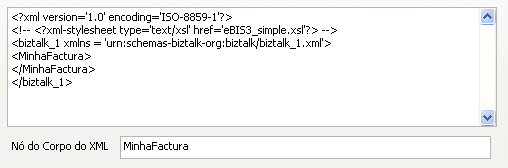
NOTA: Esta configuração não admite espaços. Nó do Corpo do XML Este campo permite definir o nó a partir do qual será escrito o detalhe do documento. Deve estar incluído no cabeçalho definido. Ou seja, se o cabeçalho tiver como designação "MinhaFatura", é esta designação que deve ser colocada no campo Nó do corpo do XML. Notas finais Quando se escolhe a opção Receber Documentos via XML, os ficheiros XML que estão no caminho especificado na Diretoria depois de serem importados o software altera automaticamente as extensões dos ficheiros para ."lido". Por exemplo, um ficheiro "testes.xml" depois de importado fica como "testes.xml.lido".
XML Padrão Nos Dados Principais deve selecionar-se o documento XML do tipo XML Padrão para que a página XML Campos seja disponibilizada. Nesta página existe uma grelha que permite a inserção de linhas que correspondem aos novos campos a acrescentar ao XML Padrão. Esta grelha permite acrescentar campos para dois tipos de documentos; Documentos de Faturação e Dossiers Internos (se possuir o módulo Documentos Eletrónicos). Quando se cria uma configuração XML Padrão para um Documento de Faturação, para se poder exportar o mesmo documento, na sua configuração deve estar selecionada a configuração aqui criada. Caso o utilizador possua o módulo de Documentos Eletrónicos, deve na <%= TopicLink([configuração do documento eletrónico],[Parametrização do Documento Eletrónico]) %>, selecionar a configuração aqui criada. Quando se cria uma configuração XML Padrão para um Dossier Interno para se poder importar o dossier, na sua configuração, deve estar selecionada a configuração aqui criada. É de notar que os campos adicionados nos documentos de faturação são adicionados ao XML aquando da emissão do <%= TopicLink([documento eletrónico],[Documento Eletrónico]) %>. Os elementos adicionados na grelha relativos aos dossiers correspondem aos elementos que foram previamente incluídos nos XML e que se pretendem importar para a aplicação, como por exemplo, Encomendas de Clientes.
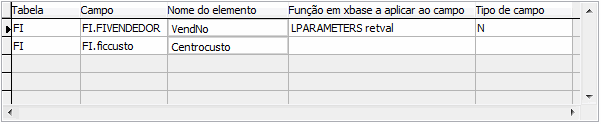
Na grelha, para se configurar os novos campos a adicionar ao XML, basta selecionar a tabela a que os mesmo pertencem. De imediato, os campos que fazem parte da tabela selecionada são disponibilizados na coluna Campo. De seguida é necessário definir o nome do novo elemento do XML. O Nome do elemento no ficheiro XML, quando se destina á importação de dossiers internos tem de ser exatamente igual ao que é configurado no Documento XML, incluindo letras maiúsculas e minúsculas. Quando o novo campo a ser adicionado se destina á exportação de um documento de faturação, independentemente de utilizar maiúsculas ou minusculas, o nome dos elementos é sempre criado no XML Padrão com letras minúsculas. A aplicação não permite espaços no nome do elemento. A aplicação controla a utilização de carateres especiais não permitindo que o utilizador os utilize, prevenindo assim quaisquer erros ou problemas na criação do XML. Esta funcionalidade permite ainda definir uma Função em X-Base a aplicar ao campo. Se por algum motivo o XBASE tenha sido mal gerado o ficheiro XML é criado corretamente. No entanto, o elemento que continha o código XML incorreto não é criado no XML. O Tipo de Campo apenas é necessário preencher quando é utilizado uma função xbase, em que o valor retornado é diferente do tipo do campo. Os restantes campos da página XML Padrão permitem guardar a restante configuração necessária para a importação de Dossiers Internos e são os seguintes: Código do Documento a importar. Apenas são importados os documentos que tenham o elemento coddoc com este valor. Por exemplo, se o coddoc do documento xml a importar for "220", então este campo tem de conter este valor. O campo Nº Interno do Dossier deve conter o valor do campo com o mesmo nome referente ao tipo de dossier interno (criado na Configuração dos Dossiers Internos) para onde será importado o xml. O campo Código do Documento de Referência corresponde ao elemento refnumdoc que existe no elemento LinhaReferencias. Este código guarda o valor do tipo de documento que este na origem do dossier a ser importado. Por exemplo, uma encomenda de cliente poderá não necessitar do elemento LinhaReferencias, no entanto este campo deve estar preenchido com o valor 5 relativo ao seu próprio código de referência. No entanto, um Aviso de receção ou uma alteração á encomenda inicial devem conter neste campo o código do documento na qual tiveram origem, ou seja, o código da Encomenda de cliente, com o valor 5. A Encomenda é assim o documento de referência a ser utilizado num circuito que pode envolver mais documentos, como o caso acima explicado. As opções de tratamento do preço, também se refletem nos descontos e no IVA a aplicar em cada documento. Assim, quando a opção Preenche com o valor do ficheiro de artigos se encontra ativa, ao importar o XML a aplicação coloca nos campos relativos aos preços, os valores que se encontram definidos na ficha dos respetivos artigos. Relativamente ao IVA e independentemente do que se encontrar no XML, o documento vai assumir sempre o IVA definido no ficheiro de artigos, para cada artigo. No que dez respeito aos descontos, independentemente de estes se encontrarem ou não preenchidos no XML, quando se importar um dossier com esta opção de tratamento de preço ativa, a aplicação atribui ao documento os descontos do cliente, em detrimento dos que possam existir no XML. Quando a opção Preenche com o valor do documento de referência se encontra ativa, ao receber o documento XML, os campos relativos aos preços vão assumir o valor que se encontra definido no documento de origem, ou seja, no dossier interno indicado no elemento LinhasReferencia do XML. Também o IVA e os descontos respeitam a opção de tratamento de preço selecionada, pelo que independentemente dos valores do XML, o IVA e os dexcontos assumidos no dossier são os que se encontram no dossier de origem indicado no XML. Se estiver vazio preenche com o valor do ficheiro de artigos Esta opção, uma vez ativa, permite que a aplicação coloque nas linhas dos dossiers importados os valores definidos nas respetivas fichas de artigos. Esta opção faz a verificação do preço unitário utilizando o campo PRECOLIQUIDO. Assim, na ausência deste campo no XML ou na falta do seu preenchimento, mesmo que o XML utilize o campo PRECOTOTAL e este se encontre preenchido, a aplicação vai entender o XML, como um documento sem preço unitário preenchido. Nestes casos, a aplicação coloca nos campos Preço unitário e IVA os valores guardados na ficha do respetivo artigo e coloca no campo desconto o desconto do cliente. Ou seja, após verificar que o preço unitário se encontra vazio a aplicação vai ao Ficheiro de Artigos e coloca o preço e o valor do IVA que se encontra no ficheiro e o desconto do cliente, que se encontrar ativo. Se o campo PRECOLIQUIDO se encontrar preenchido, a aplicação já não vai consultar ao ficheiro de artigos, pelo que coloca no preço unitário e no IVA os valores do XML. Se o XML não tiver o IVA preenchido a aplicação preenche este campo com o IVA da tabela 2. Relativamente aos descontos, a aplicação coloca sempre no dossier importado os valores encontrados no XML. Se a opção Sem tratamento se encontrar ativa, ao importar os dossiers a aplicação vai colocar exatamente a informação que encontrou no XML, sem efetuar algum tipo de tratamento. Assim, a informação a passar para o dossier importado é a constante no XML; preços, IVA e descontos. Como exceção se o XML não tiver o IVA preenchido, a aplicação coloca nas linhas do dossier importado o IVA da tabela 2. Relativamente aos descontos, os contemplados por esta rotina são:
- Dossiers de Preços (apenas dossiers com descontos.)
- <%= TopicLink([Desconto Artigo/Cliente],[Tabela de Descontos por Artigo/cliente]) %>
- Desconto Habitual da ficha do cliente
- Os descontos nesta rotina não acumulam, pelo que se existir um dossier de preços para o cliente do XML a importar, são sempre os descontos do dossier de preços que passam para o dossier. Se não existirem dossiers de preços e o cliente tiver Desconto Artigo/Cliente e Desconto habitual em simultâneo o que prevalece é o Desconto Artigo/Cliente. Ou seja o Desconto habitual apenas é assumido se não existirem nenhum dos outros dois. Apenas é possível ativar a opção Diferença máxima entre o total de origem e calculado quando o tratamento de preço escolhido é Sem tratamento. Esta opção permite definir um limite máximo em Euros, de diferença entre o valor total do documento XML e o valor total calculado pela aplicação, de forma a permitir importar os dossiers cuja diferença de valor não ultrapasse o limite definido. A opção A designação dos artigos é sempre do ficheiro de artigos permite que ao importar os dossiers as referências importadas assumam sempre a designação que se encontra no ficheiro de artigos, em vez da designação que existe no ficheiro XML. A opção Preenche os valores do ecovalor ao importar, apenas se encontra disponível de o utilizador possuir o módulo Ecovalor e permite de uma forma automática preencher esses valores á semelhança do que é feito ao inserir um artigo com ecovalor na aplicação. Caso a opção não esteja selecionada, a aplicação importa os dados disponíveis no XML, que de base, apenas tem o valor total para cada tipo de ecovalor por linha. Ao criar novos campos a ser adicionados aos ficheiros XML é necessário ter em atenção que o nome do campo no ficheiro XML deve ser exatamente igual ao que é configurado no Documento XML, incluindo letras maiúsculas e minúsculas. NOTA: Quando o utilizador fecha o ecrã as dimensões da grelha são guardadas para que quando o este o volte a aceder, encontre a grelha da mesma forma que a deixou.
CIUS
É possível ao utilizador acrescentar informação ao ficheiro CIUS criado, nomeadamente acrescentado campos que, por defeito, não são preenchidos no PHC. Para tal, deve escolher "CIUS" no campo "Tipo de XML".
Adicionalmente, poderá também sobrepor valores ao que aplicação já preenchia. Ressalva-se que o utilizador deve ter cautela neste processo e criar os campos de forma correta, pois se acrescentar campos que não existam pode tornar o ficheiro inválido.
É possível criar, no ficheiro XML, campos dentro de grupos, mas não é possível criar novos grupos.
Depois, no separador "XML Campos" desse mesmo ecrã deve configurar os campos que quer acrescentar.
Na coluna "Nome do elemento" deve escolher um elemento para mapear, relativo a Invoice (documentos de débito, como faturas) ou CreditNote (documentos de crédito como notas de crédito). Para o fazer, deve carregar com o botão direito sobre um campo dessa coluna e escolher uma das opções que surgem em seguida (por exemplo, Invoice/BuyerReference). Caso os campos tenham a nota "campo reservado", não devem ser alterados.
O campo "Tipo de campo" é de preenchimento opcional. O campo "Atributo" permite adicionar a determinado campo do XML um atributo. A título de exemplo: Moeda=Euro.
O campo "Função em xBase a aplicar ao campo" é utilizado para indicar a expressão que levará ao preenchimento do campo mencionado no "nome do elemento".
Exemplos:
1) como adicionar 1 campo do utilizador (atualmente não previsto na estrutura do CIUS):
extensão: Invoice/campouser1
expressão xbase:
LPARAMETERS retval
retval ="meu_campo"
RETURN retval
2) como adicionar 1 campo existente que a aplicação não preenche por defeito:
extensão: Invoice/InvoicePeriod/StartDate
atributo: Moeda=Euro
expressão xbase:
LPARAMETERS retval
retval ="Stardate_campo1"
RETURN retval
Neste caso, o campo "StartDate" será preenchido com "Stardate_campo1".
Estas expressões xBase são apenas exemplificativas, o utilizador pode criar as suas próprias expressões com a informação que desejar.
Notas
O utilizador, ao colocar novos campos no XML, deve ter cautela para respeitar as regras de validação do CIUS.
Apenas deve usar os atributos já previstos no âmbito do CIUS. Ao criar um atributo não é necessário utilizar aspas.
Não deve ser alterado o valor dos campos cujo valor é fixo, segundo a estrutura do CIUS.
No ecrã de "Configuração de Documentos de Faturação" se tiver ativa a opção "Inclui formato XML UBL 2.1" passa a estar disponível o "Documento XML para UBL 2.1" que deve conter o registo configurado no ecrã "Configurações Documentos XML.